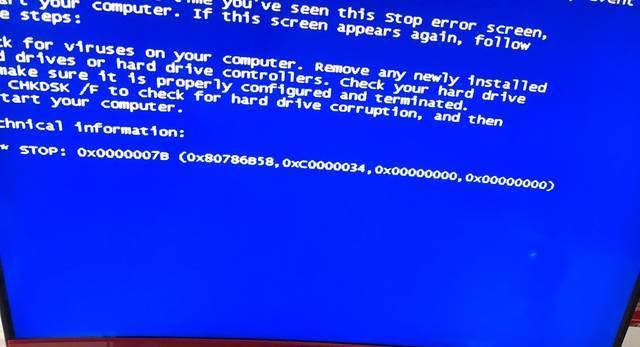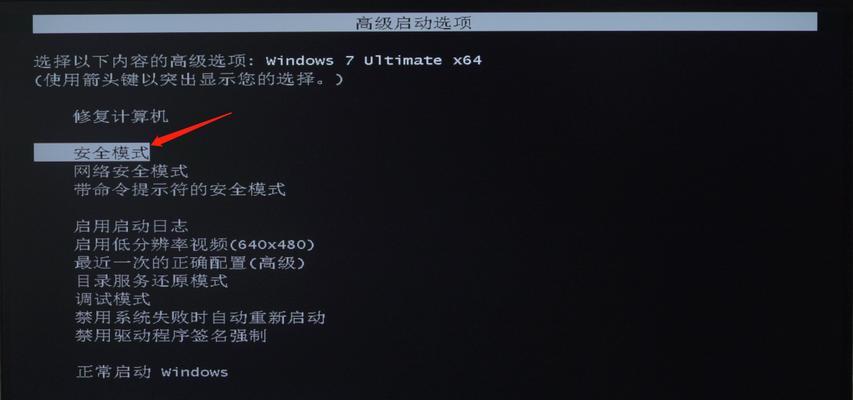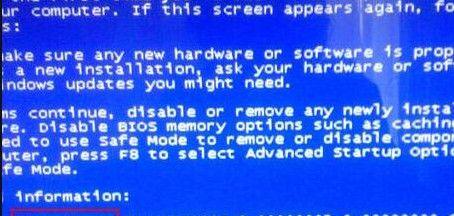在使用电脑时,我们可能会遇到一种令人头疼的问题——电脑蓝屏后突然黑屏,紧接着就无法启动了。这种情况对新手来说可能非常棘手,不过不用担心,本文将为您详细讲解如何一步步地进行诊断和修复,解决电脑出现的这一难题。
一、电脑蓝屏与黑屏的预兆
电脑出现蓝屏,通常意味着系统遇到了问题,比如驱动程序冲突、硬件故障或者系统文件损坏等。而蓝屏之后紧接着黑屏且无法启动,则可能是系统文件损坏导致无法进入操作系统界面。
1.1了解常见的蓝屏代码
蓝屏时屏幕底部通常会显示一段由数字和字母组成的代码,这些代码被称为“蓝屏错误代码”或“STOP错误代码”。正确理解这些代码对于诊断问题至关重要。
1.2识别黑屏的类型
黑屏分为多种类型,一种是开机后显示器无信号输入,另一种是系统启动过程中界面突然消失。理解你遇到的是哪一种,有助于确定下一步的诊断方向。
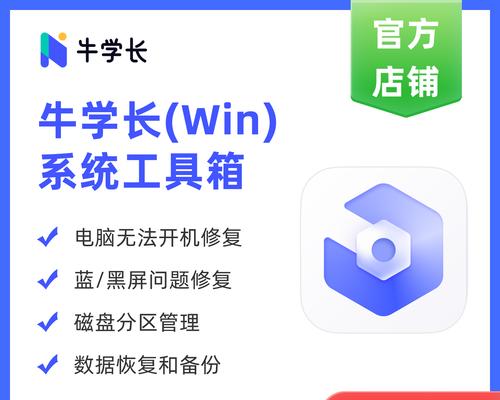
二、初步检查与简单修复
在进行深入修复前,先进行一些简单的检查和尝试,有时候问题可能并不复杂。
2.1电源检查
确认电脑是否正确连接电源,并检查电源线是否损坏,确保电源没有问题。
2.2硬件连接检查
断开电源,打开机箱检查内存条、显卡等硬件是否松动,必要时重新插拔或清理金手指部分。
2.3安全模式和最后一次正确的配置
重新启动电脑,在启动过程中连续点击F8键(不同电脑可能有所不同),进入“高级启动选项”选择“安全模式”或“最后一次正确的配置”尝试启动。
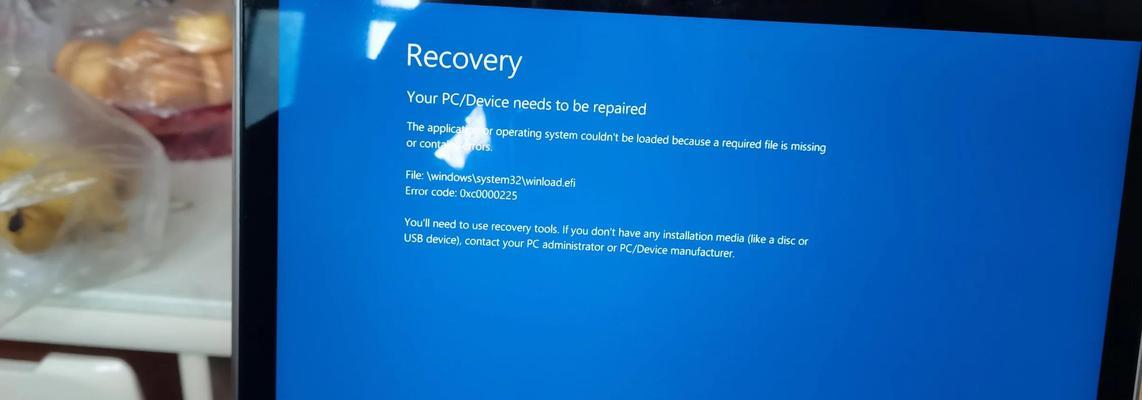
三、进入恢复环境修复
如果上述方法无法解决问题,您需要进入Windows恢复环境进行进一步的修复。
3.1制作启动U盘
您需要准备一个可引导的U盘。可以使用另一台电脑制作一个Windows启动U盘。
3.2从U盘启动进入恢复环境
设置U盘启动,进入Windows恢复环境,选择“疑难解答”→“高级选项”→“命令提示符”,使用命令行工具来修复系统。
3.3使用命令修复系统文件
在命令提示符中输入`sfc/scannow`命令,扫描并修复系统文件。

四、系统重装
如果上述所有步骤都无法解决问题,可能需要考虑重装系统。
4.1备份重要文件
在重装系统之前,务必从系统分区中备份重要的个人文件。
4.2制作系统安装U盘
从微软官网下载Windows安装镜像,制作系统安装U盘。
4.3重装操作系统
使用系统安装U盘启动电脑,根据提示完成操作系统安装。
五、硬件检测与更换
如果电脑即使在重装系统后仍然出现蓝屏后黑屏的问题,可能是硬件故障导致。
5.1硬件故障检测
使用硬件诊断工具,如Windows内置的“内存诊断”工具检查内存,以及使用第三方软件检查硬盘健康状况。
5.2更换疑似故障硬件
如果检测到硬件存在问题,请更换相应的硬件,如内存条或硬盘。
六、
电脑蓝屏后黑屏无法启动的问题可能源于软件或硬件的多个方面。通过上述的逐步诊断与修复方法,大多数情况下您应能解决此问题。如果问题依然存在,建议您寻求专业的技术支持或前往维修点进行检查。务必记得,在进行任何操作前,备份好您的重要数据,以免丢失。
面对电脑故障,保持冷静并按照正确的步骤进行排查和修复是解决问题的关键。希望本文的指南能帮助您顺利解决电脑蓝屏后黑屏无法启动的困境,恢复电脑的正常使用。